
Veel fouten en problemen worden veroorzaakt door een rommelig systeem. Zal uw systeem opschonen en optimaliseren. Download het nu en maak uw Mac OS sneller in slechts drie eenvoudige stappen:
- Download en installeer Wasmachine X9.
- Wacht tot het een automatische scan start om Mac OS-problemen te vinden.
- Klik Schoon om van alle mogelijke problemen af te komen.
- Wasmachine X9 is gedownload door 0 lezers deze maand.
Heeft u een Mac-pc en wilt u uw besturingssysteem wijzigen naar Windows 8, Windows 10? Welnu, wat de redenen ook zijn om het besturingssysteem te wijzigen, u zult blij zijn te ontdekken dat u dit eenvoudig kunt doen door de onderstaande stappen te volgen. U kunt het besturingssysteem in slechts twee uur wijzigen in een geheel nieuwe versie van Windows 10 of Windows 8.1.
Als u Windows 8.1 of Windows 10 op een Mac-computer wilt installeren, moet u ook minimaal 20 GB vrije ruimte hebben op een nieuwe partitie, evenals een Windows 8.1, Windows 10 OEM-kopie die u kunt kopen bij een gespecialiseerde pc winkel. U moet ook rekening houden met de minimale hardwarevereisten die nodig zijn om Windows 8.1, Windows 10 uit te voeren. Dus, voordat u dit proces start, moet u de hardwarespecificaties van Windows 8 en Windows 10 bekijken en deze vergelijken met uw Mac-pc.
Installeer Windows 10 op Macbook-pc's
- U hebt een externe optische drive nodig om de installatie op de Mac-pc te vergemakkelijken.
- Als u geen externe optische drive hebt, kunt u een USB-poort met minimaal 4 GB vrije ruimte erop
Opmerking: Zorg ervoor dat de USB-drive helemaal leeg is. - Download het programma via de onderstaande link op de computer waarop u een optische drive heeft met een Windows 8, Windows 10 schijf erop.
Download hier de ImgBurn-app voor Windows 8, Windows 10 - Nadat u de Windows 8, Windows 10-schijf hebt geplaatst, voert u het installatieprogramma niet uit.
- Voer het ImgBurn-programma uit en selecteer de functie om Afbeelding van schijf te maken.
- Nadat u de functie "Afbeelding van schijf maken" hebt gekozen, moet u het optische station selecteren waarin u uw Windows 8, Windows 10-schijf hebt.
- Selecteer een bestemming op de pc waar u het .ISO-imagebestand wilt installeren.
- Klik met de linkermuisknop op de knop in de onderkant van het venster om door te gaan met het beeldvormingsproces.
- Nadat het .ISO-bestand is voltooid, moet u het naar de USB-drive kopiëren met een minimale vrije ruimte van 4 GB.
Opmerking: u kunt het afbeeldingsbestand kopiëren met behulp van de "Windows 7 USB/DVD-tool" door het te downloaden van de website van Microsoft. - Nu u de opstartbare USB-drive met de kopie van Windows erop hebt, kunnen we doorgaan met de onderstaande stappen.
- Open Launchpad en ga vervolgens naar de map "Overig" om de functie "Boot Camp" op de mac-pc te openen.
- U hebt een venster "Boot Camp-assistent" dat verschijnt en u moet de knop "Doorgaan" selecteren om door te gaan.
- In het volgende venster dat verschijnt, moet u het selectievakje naast "Een installatieschijf voor Windows 7 of hoger maken" uitschakelen.
- Selecteer opnieuw de knop "Doorgaan".
- Vervolgens moet u kiezen waar u de ondersteunende softwarebestanden wilt plaatsen. U kunt ze op een USB-station plaatsen, maar zorg ervoor dat dit niet het .ISO-bestand is.
- Zorg voor een netwerkverbinding op de mac-pc.
- Selecteer opnieuw de knop "Doorgaan".
- Nadat de ondersteuningsstuurprogramma's zijn geïnstalleerd (dit kan tot een half uur duren), krijgt u van het venster "Boot Camp-assistent" een partitie voor Windows 8, Windows 10. De Bootcamp-assistent maakt een standaardpartitie van 20 GB die u kunt gebruiken.
- Nadat de Mac-pc de partitie heeft gemaakt, plaatst u het opstartbare USB-apparaat met Windows 8, Windows 10 en start u de pc opnieuw op.
- Nadat de pc is opgestart, wordt deze automatisch opgestart vanaf uw Windows 8, Windows 10 USB-apparaat.
- In het installatieproces van Windows 8, Windows 10 komt u in een venster waar u de partitie moet selecteren waarop u het besturingssysteem wilt installeren.
- U moet de "BOOTCAMP"-partitie selecteren en er ook voor zorgen dat die partitie wordt geformatteerd als een NTFS-schijf.
- Nadat de installatie van Windows 8, Windows 10 is voltooid, moet u het systeem eenmaal opnieuw opstarten meer en plaats de USB-drive met de Windows-ondersteuningsstuurprogramma's die u een paar stappen hebt opgeslagen bovenstaande.
- Om de Windows-ondersteuningsstuurprogramma's te installeren, opent u het bestand "setup.exe" dat aanwezig is in de map "WindowsSupport".
- Volg de instructies op het scherm om de installatie van de ondersteuningsstuurprogramma's te voltooien.
- Start de Mac-pc opnieuw op en terwijl deze opstart, moet u de knop "Optie" ingedrukt houden om de functie "opstartbeheer" te openen.
- Van daaruit moet u het besturingssysteem Windows 8, Windows 10 selecteren.
Opmerking: Mogelijk ondervindt u problemen met de functies van Windows 8, Windows 10, omdat sommige Mac-pc's de besturingssystemen Windows 8 en Windows 10 niet ondersteunen. Desalniettemin kunt u deze OS-versies nog steeds installeren en de functies zelf controleren.
Zoals u kunt zien, omvat deze methode 27 stappen. We zullen de snellere versie hieronder vermelden:
- Installeer het Windows 10 April Update-besturingssysteem met behulp van de Boot Camp-assistent. Jij kandownload de nieuwste Windows 10-versie van Microsoft.
- Open de Boot Camp-assistent vanuit de map Hulpprogramma's van uw map Programma's.
- Volg de instructies op het scherm om de april-update te installeren.
- Ga tijdens het uitvoeren van de april-update naar de Microsoft-downloadsite en klik op Nu bijwerken. Volg de instructies op het scherm om het besturingssysteem te installeren.
Met dit alles gezegd zijnde, zou u uw Windows 8, Windows 10-besturingssysteem zonder problemen op uw Mac-pc moeten kunnen uitvoeren als u de bovenstaande stappen zorgvuldig hebt gevolgd. Als je nog vragen hebt over het installeren van Windows 8, Windows 10, schrijf ons dan hieronder in de opmerkingen hieronder en we zullen zo snel mogelijk reageren.
VERWANTE VERHALEN OM TE BEKIJKEN:

Heeft u nog steeds problemen met uw Mac OS?
Repareer ze met deze tool:
- Download en installeer nu Wasmachine X9 van de officiële website
- Wacht tot een automatische scan start en ontdek de problemen.
- Klik Schoon om te beginnen met het optimaliseren van uw Mac OS voor een betere ervaring.
Restoro is gedownload door 0 lezers deze maand.
- Installeer MacOS Mojave Dynamic Desktop op Windows 10
- Hoe installeer ik Windows 10 op iMac
- Hoe installeer ik Windows 10 Creators Update op een Mac
![Er is een probleem opgetreden bij het openen van uw sleutelhanger [EXPERT FIX]](/f/98c7dd9fa3466d3010547331d57e6e83.jpg?width=300&height=460)
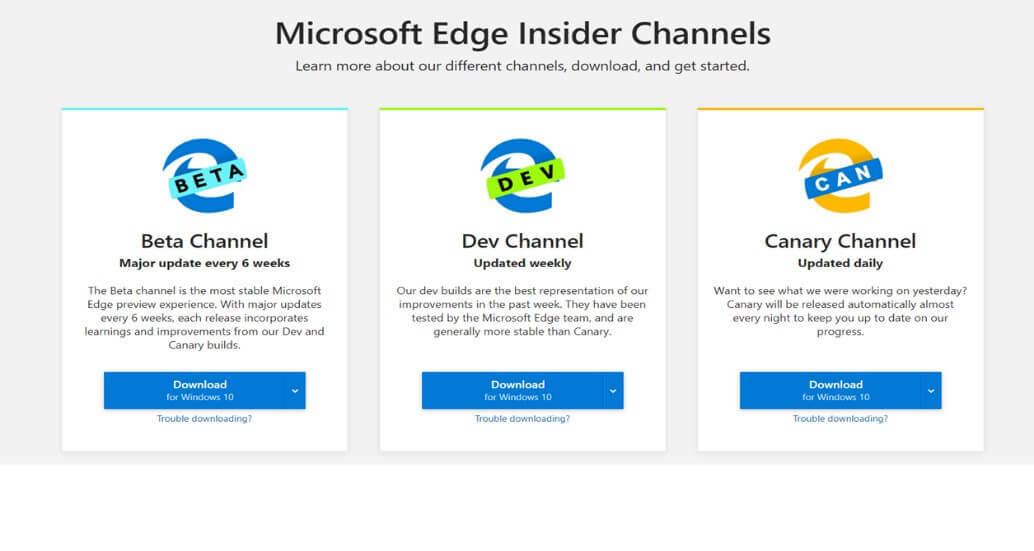
![.pub-bestanden openen op Mac [Handleiding 2021] • MacTips](/f/7ab5db58a9d29d0e5e09ccc7cfb54224.jpg?width=300&height=460)